วิธีการเข้าถึงฮาร์ดไดรฟ์อีกครั้ง แก้ไขข้อผิดพลาดที่ไม่สามารถเปิดฮาร์ดไดรฟ์ได้

ในบทความนี้ เราจะแนะนำวิธีการกู้คืนการเข้าถึงฮาร์ดไดรฟ์ของคุณเมื่อเกิดข้อผิดพลาด มาดูกันเลย!
เกมที่คุณเล่นบน Steam จะต้องเข้ากันได้กับระบบคอมพิวเตอร์ของคุณ หากเกมดังกล่าวไม่ได้รับการปรับให้เหมาะสมกับพีซีของคุณ เช่น CPU, การ์ดกราฟิก, ไดรเวอร์เสียงและวิดีโอ พร้อมด้วยการเชื่อมต่ออินเทอร์เน็ต คุณอาจพบข้อผิดพลาดต่างๆ ประสิทธิภาพการเล่นเกมจะไม่เพียงพอกับซอฟต์แวร์เกมที่เข้ากันไม่ได้ นอกจากนี้ การรู้วิธีเปิดเกม Steam ในโหมด Windowed และโหมดเต็มหน้าจอจะช่วยให้คุณสลับระหว่างสองเกมได้ตามต้องการ ในคู่มือนี้ คุณจะได้เรียนรู้วิธีเปิดเกม Steam ในโหมด Windowed เพื่อหลีกเลี่ยงปัญหาเกมค้างและเกมค้างบนแล็ปท็อป Windows 10 ของคุณ

สารบัญ
ระหว่างการเล่นเกม ปัญหาประสิทธิภาพต่ำในระบบของคุณสามารถแก้ไขได้เมื่อคุณเปิดเกม Steam ในโหมด Windowed เกม Steam ใช้งานได้ทั้งในโหมดเต็มหน้าจอและแบบมีหน้าต่าง การเปิดเกมSteamในโหมดเต็มหน้าจอนั้นค่อนข้างง่าย แต่การเปิดเกม Steam ในโหมด Windowed นั้นค่อนข้างยุ่งยาก ตัวเลือกการเปิดใช้ Steam จะช่วยให้คุณพบปัญหาภายในต่างๆ กับเซิร์ฟเวอร์เกม จึงสามารถแก้ไขปัญหาเกี่ยวกับประสิทธิภาพการทำงานได้เช่นกัน งั้นเรามาเริ่มกันเลย!
ก่อนอื่น ตรวจสอบการตั้งค่าในเกมเพื่อยืนยันว่ามีตัวเลือกให้เล่นเกมในโหมดหน้าต่างหรือไม่ คุณจะพบได้ในการตั้งค่าวิดีโอของเกม ในกรณีนี้ คุณไม่จำเป็นต้องเปลี่ยนพารามิเตอร์การเรียกใช้ ต่อไปนี้คือวิธีการเปิดเกม Steam ในโหมด Windowed ผ่านการตั้งค่าการแสดงผลของเกม:
1. การเปิดตัวเกมในไอน้ำและนำทางไปยังการตั้งค่าวิดีโอ
2. ตัวเลือกโหมดการแสดงผลจะถูกตั้งค่าเป็นโหมดเต็มหน้าจอตามค่าเริ่มต้นตามที่แสดง
3. จากเมนูแบบเลื่อนลงให้เลือกโหมดหน้าต่างตัวเลือก
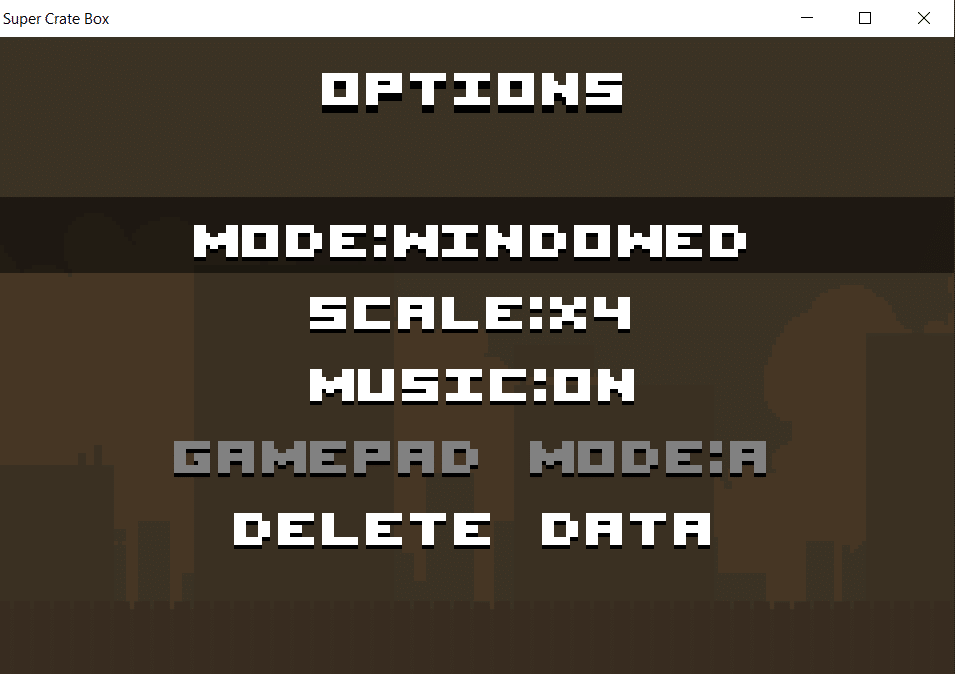
4. สุดท้าย ให้คลิกที่บันทึกเพื่อใช้การเปลี่ยนแปลงเหล่านี้
ออกจาก Steam จากนั้นเปิดเกมอีกครั้งเพื่อเล่นในโหมด Windowed
หากคุณไม่สามารถเปิดเกมในโหมด Windowed จากการตั้งค่าในเกม ให้ทำตามวิธีแก้ไขง่ายๆ นี้:
1. เรียกใช้เกมที่คุณต้องการเปิดในโหมดหน้าต่าง
2. ตอนนี้ ให้กดAlt + Enter คีย์พร้อมกัน
หน้าจอจะเปลี่ยนและเกม Steam จะเปิดขึ้นในโหมด Windowed
อ่านเพิ่มเติม: วิธีดูเกมที่ซ่อนอยู่บน Steam
หากคุณต้องการเล่นเกมในโหมด Windowed ทุกครั้ง คุณต้องเปลี่ยนการตั้งค่าการเปิดใช้ Steam ต่อไปนี้คือวิธีการเปิดเกม Steam ในโหมด Windowed อย่างถาวร:
1. เปิดSteamและคลิกที่LIBRARYดังที่แสดงในภาพที่กำหนด
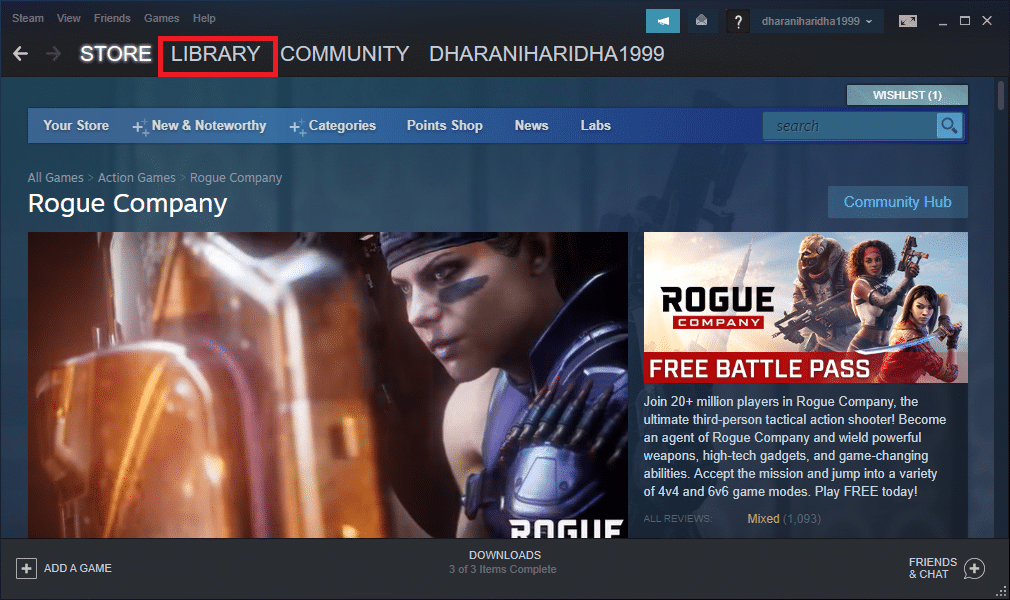
2. คลิกขวาที่เกมแล้วคลิกPropertiesดังที่แสดง
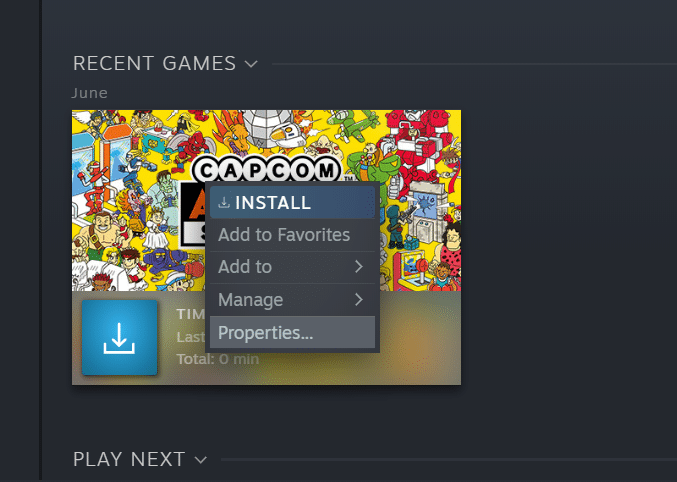
3. ในแท็บGENERALคลิกSET LAUNCH OPTIONS...ตามที่แสดง
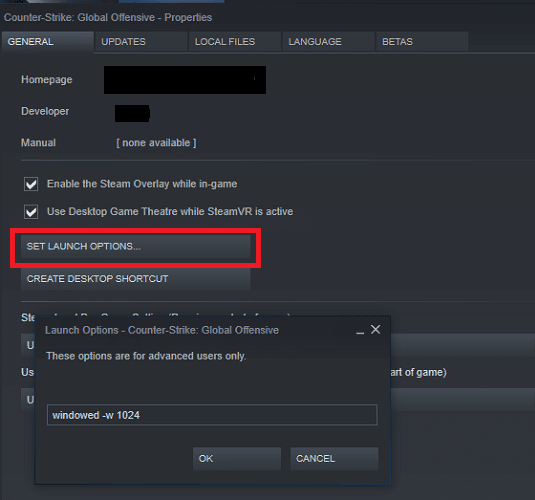
4. หน้าต่างใหม่จะปรากฏขึ้นพร้อมกับคำเตือนผู้ใช้ขั้นสูง ที่นี่ประเภท-windowed
5. ตอนนี้ บันทึกการเปลี่ยนแปลงเหล่านี้โดยคลิกตกลงจากนั้นออก
6. จากนั้นเปิดเกมขึ้นมาใหม่และยืนยันว่าเกมทำงานในโหมดหน้าต่าง
7. อื่นให้ไปที่การตั้งค่าตัวเลือกเปิดตัว ... อีกครั้งและประเภท-windowed -w 1024 จากนั้นคลิกตกลงและออก
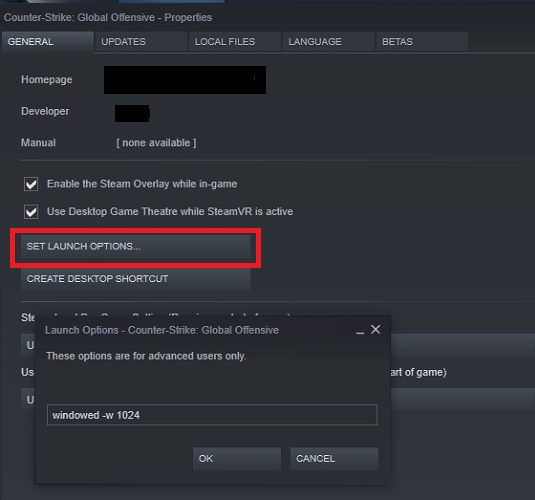
อ่านเพิ่มเติม: วิธีตรวจสอบความสมบูรณ์ของไฟล์เกมบน Steam
การเปลี่ยนพารามิเตอร์การเริ่มเกมโดยใช้หน้าต่างคุณสมบัติจะบังคับให้เกมทำงานในโหมดหน้าต่าง ในที่นี้ คุณไม่จำเป็นต้องแก้ไขการตั้งค่าในเกมซ้ำๆ เพื่อเปลี่ยนโหมดการดู นี่คือวิธีการเปิดเกม Steam ในโหมด Windowed โดยใช้คุณสมบัติของเกม:
1. คลิกขวาบนทางลัดเกม มันควรจะมองเห็นได้บนเดสก์ท็
2. ตอนนี้ คลิกที่คุณสมบัติ
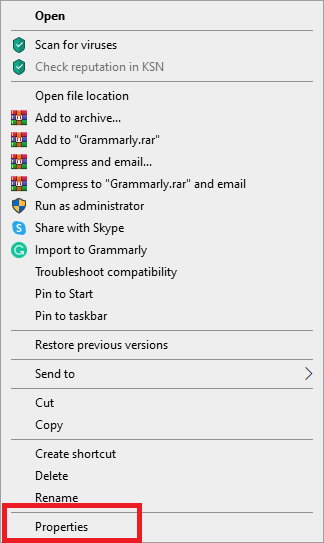
3. ที่นี่ สลับไปที่แท็บทางลัด
4. ตำแหน่งไดเรกทอรีดั้งเดิมของเกมจะถูกเก็บไว้พร้อมกับพารามิเตอร์อื่น ๆ ในฟิลด์เป้าหมาย เพิ่ม–windowedที่ส่วนท้ายของตำแหน่งนี้ ต่อจากเครื่องหมายคำพูด
หมายเหตุ:ห้ามลบหรือลบตำแหน่งที่มีอยู่แล้วในช่องนี้
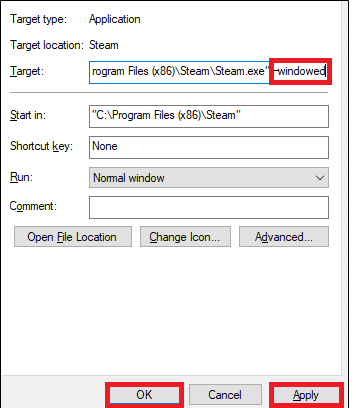
5. ตอนนี้ คลิกที่ใช้ > ตกลงเพื่อบันทึกการเปลี่ยนแปลง
เปิดเกมขึ้นมาใหม่จากช็อตคัทบนเดสก์ท็อป เนื่องจากจะเปิดตัวในโหมด Windowed ที่นี่เป็นต้นไป
ที่แนะนำ:
เราหวังว่าคู่มือนี้จะเป็นประโยชน์ และคุณสามารถเรียนรู้วิธีเล่นเกม Steam ในโหมด Windowed แจ้งให้เราทราบว่าวิธีใดได้ผลดีที่สุดสำหรับคุณ นอกจากนี้ หากคุณมีคำถามหรือข้อเสนอแนะใดๆ เกี่ยวกับบทความนี้ โปรดทิ้งคำถามไว้ในส่วนความคิดเห็น
ในบทความนี้ เราจะแนะนำวิธีการกู้คืนการเข้าถึงฮาร์ดไดรฟ์ของคุณเมื่อเกิดข้อผิดพลาด มาดูกันเลย!
แวบแรก AirPods ก็ดูเหมือนหูฟังไร้สายแบบ True Wireless ทั่วไป แต่ทุกอย่างเปลี่ยนไปเมื่อค้นพบฟีเจอร์บางอย่างที่ไม่ค่อยมีใครรู้จัก
Apple ได้เปิดตัว iOS 26 ซึ่งเป็นการอัปเดตครั้งใหญ่ด้วยดีไซน์กระจกฝ้าใหม่เอี่ยม ประสบการณ์ที่ชาญฉลาดยิ่งขึ้น และการปรับปรุงแอพที่คุ้นเคย
นักศึกษาจำเป็นต้องมีแล็ปท็อปเฉพาะทางสำหรับการเรียน ไม่เพียงแต่จะต้องมีพลังเพียงพอที่จะทำงานได้ดีในสาขาวิชาที่เลือกเท่านั้น แต่ยังต้องมีขนาดกะทัดรัดและน้ำหนักเบาพอที่จะพกพาไปได้ตลอดวัน
การเพิ่มเครื่องพิมพ์ลงใน Windows 10 เป็นเรื่องง่าย แม้ว่ากระบวนการสำหรับอุปกรณ์แบบมีสายจะแตกต่างจากอุปกรณ์ไร้สายก็ตาม
อย่างที่ทราบกันดีว่า RAM เป็นส่วนประกอบฮาร์ดแวร์ที่สำคัญมากในคอมพิวเตอร์ ทำหน้าที่เป็นหน่วยความจำในการประมวลผลข้อมูล และเป็นปัจจัยที่กำหนดความเร็วของแล็ปท็อปหรือพีซี ในบทความด้านล่างนี้ WebTech360 จะแนะนำวิธีการตรวจสอบข้อผิดพลาดของ RAM โดยใช้ซอฟต์แวร์บน Windows
สมาร์ททีวีเข้ามาครองโลกอย่างแท้จริง ด้วยคุณสมบัติที่ยอดเยี่ยมมากมายและการเชื่อมต่ออินเทอร์เน็ต เทคโนโลยีได้เปลี่ยนแปลงวิธีการชมทีวีของเรา
ตู้เย็นเป็นเครื่องใช้ไฟฟ้าที่คุ้นเคยในครัวเรือน ตู้เย็นโดยทั่วไปจะมี 2 ช่อง โดยช่องแช่เย็นจะมีขนาดกว้างขวางและมีไฟที่เปิดอัตโนมัติทุกครั้งที่ผู้ใช้งานเปิด ในขณะที่ช่องแช่แข็งจะแคบและไม่มีไฟส่องสว่าง
เครือข่าย Wi-Fi ได้รับผลกระทบจากปัจจัยหลายประการนอกเหนือจากเราเตอร์ แบนด์วิดท์ และสัญญาณรบกวน แต่ยังมีวิธีชาญฉลาดบางอย่างในการเพิ่มประสิทธิภาพเครือข่ายของคุณ
หากคุณต้องการกลับไปใช้ iOS 16 ที่เสถียรบนโทรศัพท์ของคุณ นี่คือคำแนะนำพื้นฐานในการถอนการติดตั้ง iOS 17 และดาวน์เกรดจาก iOS 17 เป็น 16
โยเกิร์ตเป็นอาหารที่ยอดเยี่ยม กินโยเกิร์ตทุกวันดีจริงหรือ? เมื่อคุณกินโยเกิร์ตทุกวัน ร่างกายจะเปลี่ยนแปลงไปอย่างไรบ้าง? ลองไปหาคำตอบไปด้วยกัน!
บทความนี้จะกล่าวถึงประเภทของข้าวที่มีคุณค่าทางโภชนาการสูงสุดและวิธีเพิ่มประโยชน์ด้านสุขภาพจากข้าวที่คุณเลือก
การกำหนดตารางเวลาการนอนและกิจวัตรประจำวันก่อนเข้านอน การเปลี่ยนนาฬิกาปลุก และการปรับเปลี่ยนการรับประทานอาหารเป็นมาตรการบางประการที่จะช่วยให้คุณนอนหลับได้ดีขึ้นและตื่นนอนตรงเวลาในตอนเช้า
ขอเช่าหน่อยคะ! Landlord Sim เป็นเกมจำลองมือถือบน iOS และ Android คุณจะเล่นเป็นเจ้าของอพาร์ทเมนท์และเริ่มให้เช่าอพาร์ทเมนท์โดยมีเป้าหมายในการอัพเกรดภายในอพาร์ทเมนท์ของคุณและเตรียมพร้อมสำหรับผู้เช่า
รับรหัสเกม Bathroom Tower Defense Roblox และแลกรับรางวัลสุดน่าตื่นเต้น พวกเขาจะช่วยคุณอัพเกรดหรือปลดล็อคหอคอยที่สร้างความเสียหายได้มากขึ้น













